- Autor Jason Gerald [email protected].
- Public 2024-01-15 08:13.
- Viimati modifitseeritud 2025-01-23 12:16.
See wikiHow õpetab teile, kuidas muuta Instagrami rakenduse liidese keelt.
Samm
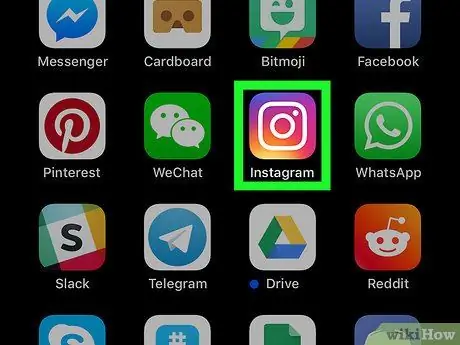
Samm 1. Avage Instagram
See rakenduse ikoon näeb vikerkaarevärvilisel taustal välja nagu kaamera.
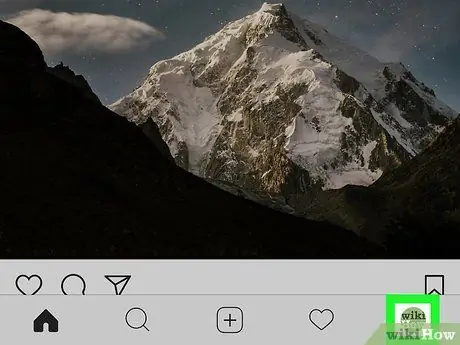
Samm 2. Puudutage vahekaarti Profiil
Kui rakendus on avatud, asub see ekraani paremas alanurgas. Ikoon näeb välja nagu inimese siluett.
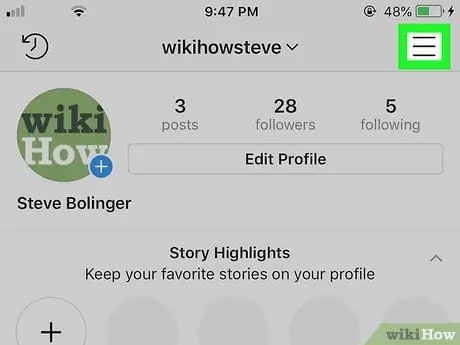
Samm 3. Puudutage ekraani paremas ülanurgas kolme horisontaalset riba (☰)
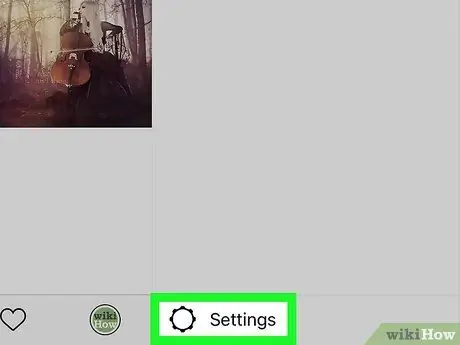
Samm 4. Puudutage või hammasratta nuppu
Kui kasutate Android -seadet, klõpsake nuppu „ ⋮ On menüü allosas. IPhone'is näeb see nupp välja nagu käik.
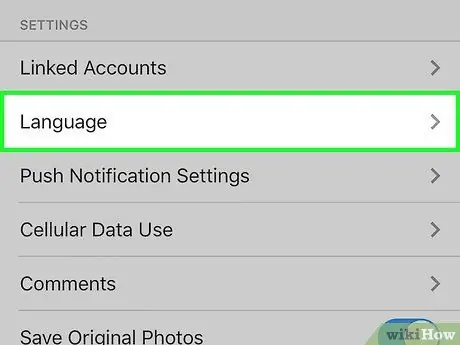
Samm 5. Pühkige ekraanil ja puudutage Keel
Kui kasutate praegu keelt, millest te aru ei saa, on valik "Keel" või "Keel" teise suure menüügrupi teine valik.
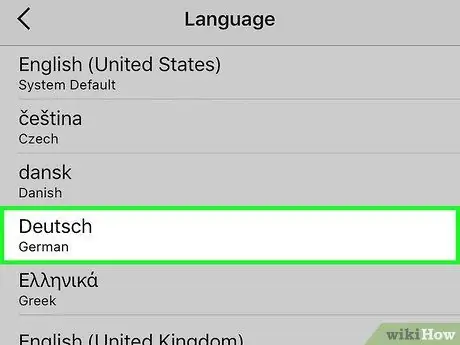
Samm 6. Puudutage keelt, mida soovite kasutada
Iga keel kuvatakse koos teie keeles kasutatava tähisega ja originaalkeeles.
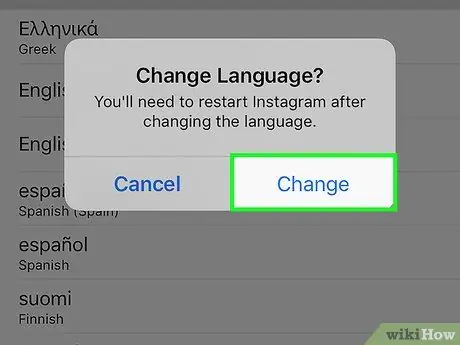
Samm 7. Puudutage Change (ainult iPhone)
Kui kasutate iPhone'i, puudutage ikooni „ Muuda ”Instagrami taaskäivitamiseks ja uue keele rakendamiseks. Instagrami rakenduse Android -versioon rakendab uue keele otse.






